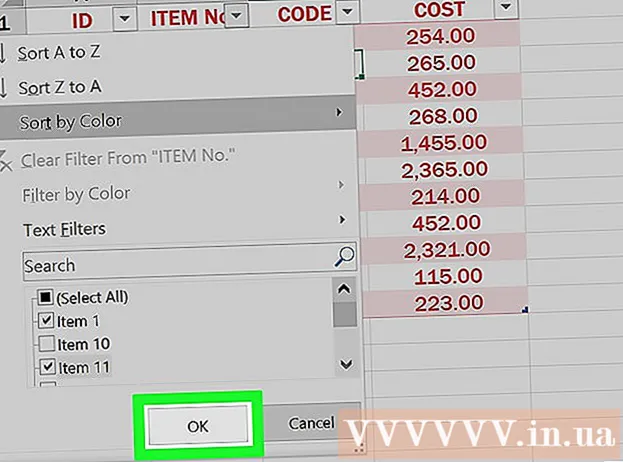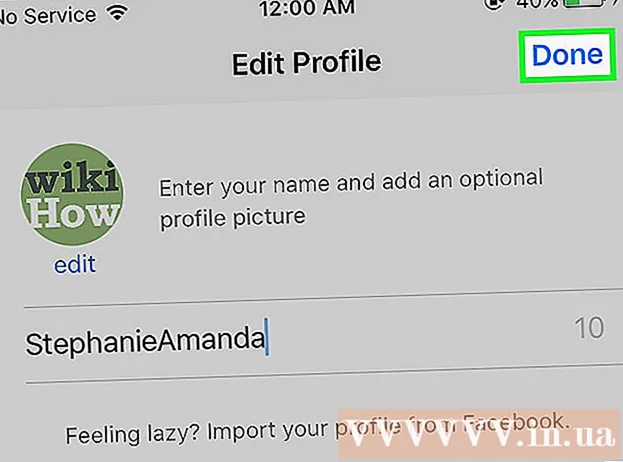Autor:
Eric Farmer
Data Utworzenia:
4 Marsz 2021
Data Aktualizacji:
1 Lipiec 2024
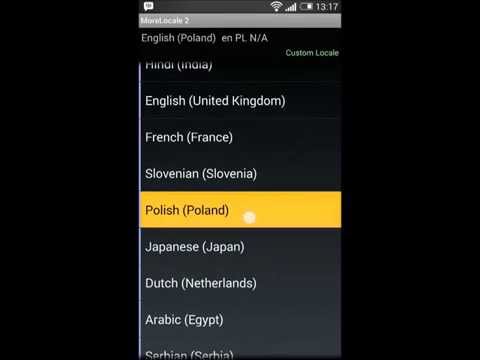
Zawartość
W tym artykule dowiesz się, jak dodać klawiaturę z nowym językiem na urządzeniu z Androidem.
Kroki
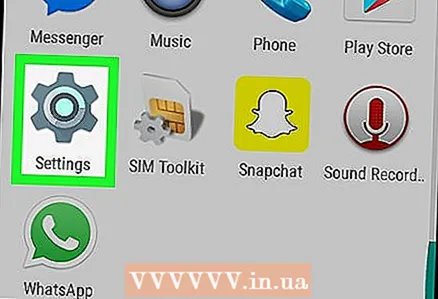 1 Uruchom aplikację Ustawienia. Kliknij szarą ikonę koła zębatego. Jeśli tej ikony nie ma na ekranie głównym, otwórz Szufladę aplikacji (kliknij okrągłą ikonę z 6-9 kwadratami na dole ekranu) i znajdź na niej aplikację Ustawienia.
1 Uruchom aplikację Ustawienia. Kliknij szarą ikonę koła zębatego. Jeśli tej ikony nie ma na ekranie głównym, otwórz Szufladę aplikacji (kliknij okrągłą ikonę z 6-9 kwadratami na dole ekranu) i znajdź na niej aplikację Ustawienia.  2 Przewiń stronę w dół i dotknij opcji Język i klawiatura.
2 Przewiń stronę w dół i dotknij opcji Język i klawiatura. 3 Wybierz klawiaturę. Wszystkie dostępne klawiatury pojawią się w sekcji Klawiatury i metody wprowadzania.
3 Wybierz klawiaturę. Wszystkie dostępne klawiatury pojawią się w sekcji Klawiatury i metody wprowadzania. - Jeśli używasz klawiatury innej niż standardowa (klawiatura Android lub Gboard), nazwy opcji mogą być inne.
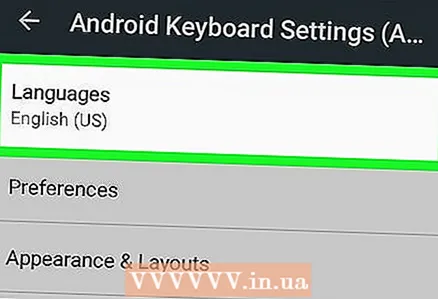 4 Kliknij Język.
4 Kliknij Język.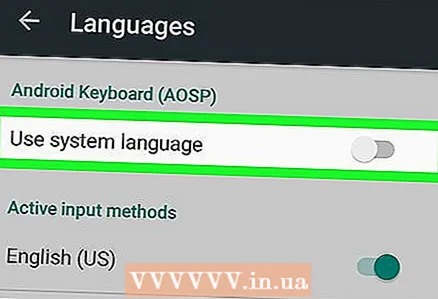 5 Przesuń suwak obok opcji „Użyj języka systemu” do pozycji „Wyłączone”. Zmieni kolor na szary. Jeśli ten suwak jest już wyszarzony, pomiń ten krok.
5 Przesuń suwak obok opcji „Użyj języka systemu” do pozycji „Wyłączone”. Zmieni kolor na szary. Jeśli ten suwak jest już wyszarzony, pomiń ten krok. 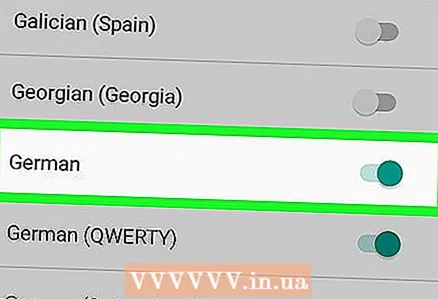 6 Wybierz preferowany język. Aby to zrobić, przesuń suwak obok wymaganego języka do pozycji „Włącz”. Zmieni kolor na zielony. Zostanie dodana nowa klawiatura z wybranym językiem.
6 Wybierz preferowany język. Aby to zrobić, przesuń suwak obok wymaganego języka do pozycji „Włącz”. Zmieni kolor na zielony. Zostanie dodana nowa klawiatura z wybranym językiem. - Aby przełączyć się na dodany język podczas wpisywania tekstu, dotknij ikony kuli ziemskiej u dołu aktywnej klawiatury i wybierz język.